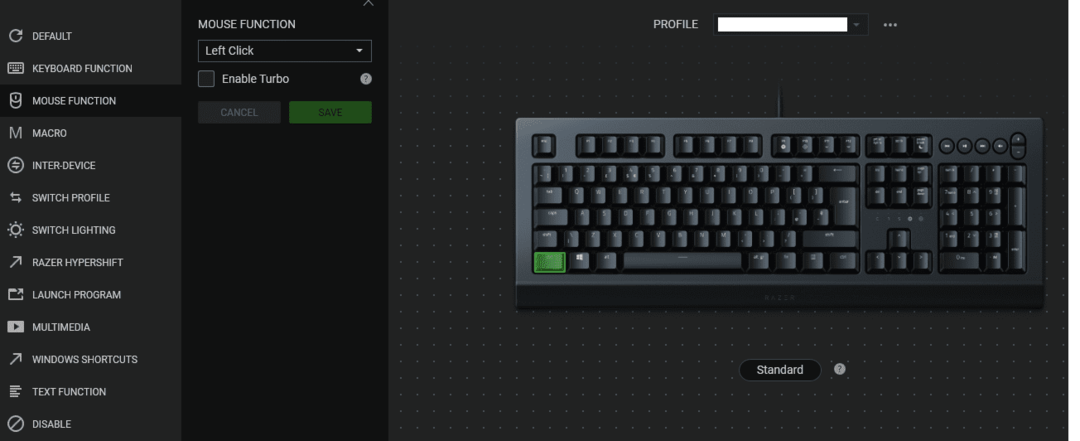Razer bietet eine breite Palette von Tastaturen, die alle mit der Razer Synapse 3.0-Software verwaltet werden können. Mit dieser Software können Sie alles auf der Tastatur verwalten, einschließlich der Hintergrundbeleuchtungsoptionen, der Integration mit Anwendungen und der an die Tasten gebundenen Aktion. Die Verwaltung dieser Funktionen mag auf den ersten Blick etwas entmutigend erscheinen, ist aber relativ einfach.
Um eine Taste erneut zu binden, musst du zuerst Razer Synapse 3.0 öffnen und dann zum Unter-Tab „Anpassen“ des Tabs „Tastatur“ navigieren. Auf dieser Registerkarte sehen Sie eine Darstellung Ihrer Tastatur. Klicken Sie auf die Taste, die Sie erneut binden möchten.
Tipp: Zwei Tasten können nicht zurückgesendet werden, die Windows-Taste und die Funktionstaste „fn“, die für die Hypershift-Funktionalität verwendet werden.
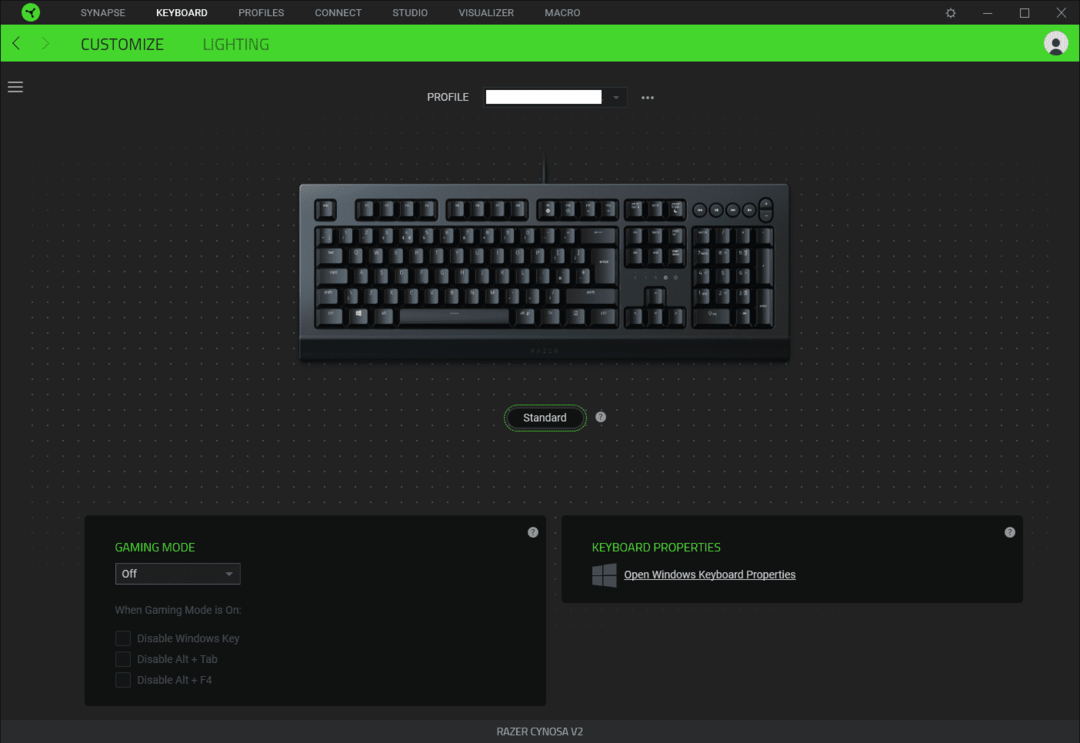
Sobald Sie eine Taste ausgewählt haben, die Sie erneut binden möchten, erscheinen auf der linken Seite zwei Spalten, in denen Sie die Kategorie der Funktion auswählen können, die Sie einstellen möchten, und dann die spezifische Bindung.
Funktionskategorien
Die oberste Kategorie ist "Standard", mit der Sie einen Schlüssel einfach auf seine Standardeinstellung zurücksetzen können. Darunter befinden sich „Tastaturfunktion“ und „Mausfunktion“, mit der Sie die Taste auf eine andere Tastaturtaste oder eine Maustaste setzen können. Mit „Makro“ können Sie die Taste konfigurieren, um ein vorkonfiguriertes Makro zu aktivieren, und stellt einen Link zur Seite zur Makroerstellung bereit.
„Inter-device“ erfordert ein zweites mit Razer Synapse 3.0 kompatibles Gerät und ermöglicht es dir, die Einstellungen auf diesem zweiten Gerät zu ändern; Sie können beispielsweise die Empfindlichkeit Ihrer Maus ändern. Mit „Profil wechseln“ können Sie zu einem anderen Tastaturprofil wechseln, das individueller gestaltet werden könnte. Mit der Schalterbeleuchtung können Sie eine grundlegende Hintergrundbeleuchtungsoption auswählen, jedoch keine der erweiterten benutzerdefinierten Optionen. „Razer Hypershift“ bindet den Schlüssel, um als weiterer Hypershift-Aktivierungsschlüssel zu fungieren.
Tipp: „Hypershift“ ist der Markenname für die Sekundärfunktionalität, es ermöglicht Ihnen, eine zweite Funktion an eine Taste zu binden.
Mit „Programm starten“ können Sie eine Taste zum Starten einer Anwendung oder zum Öffnen einer Website konfigurieren. Mit „Multimedia“ können Sie eine Multimedia-Option konfigurieren, z. B. die Lautstärke ändern, anhalten oder Ihr Mikrofon stumm schalten. „Windows-Verknüpfungen“ bietet eine Liste gängiger Windows-Aktionen wie Kopieren und Einfügen. "Textfunktion" gibt Ihnen die Möglichkeit, den Schlüssel eine anpassbare Nachricht einschließlich Emoji eingeben zu lassen. Schließlich deaktiviert „Disable“ den Schlüssel vollständig.

Sobald Sie sich entschieden haben, an welche Funktion Sie den Schlüssel binden möchten, klicken Sie auf „Speichern“ und die Funktion wird angewendet. Wenn eine Taste von ihrer ursprünglichen Funktion zurückgesendet wurde, wird sie im Tastaturbild ebenfalls grün hervorgehoben, damit Sie leicht erkennen können, welche Tasten zurückgesendet wurden.